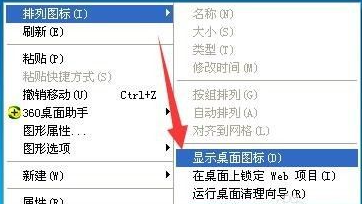
在使用电脑的过程中,有时会出现桌面上的图标都不见了的情况,这时应该怎么办呢?想了解的就往下看吧。
方法一
1、首先看下你的桌面是否还有任务栏,如果还有,应该只是图标被设置为不显示了。单击鼠标右键,如图所示。点击【排列图标】,发现【显示桌面图标】前面的勾没有了。
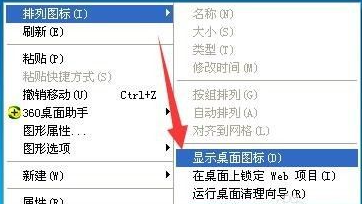
2、点击一下打上勾,桌面图标就会出现了。
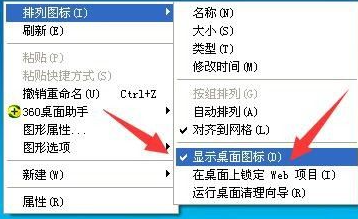
方法二
1、如果你的桌面没有任务栏的话,打开任务管理器。(同时按下“Ctrl+Alt+Esc”键即可打开)。

2、点击【文件】,然后点击【运行新任务】。
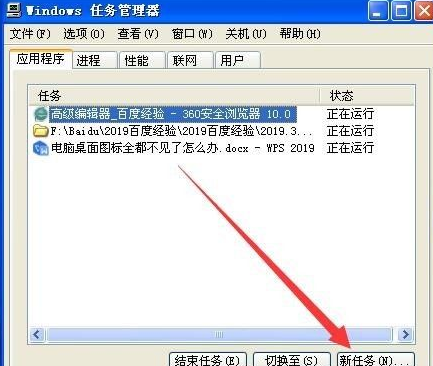
3、在出现的对话框中输入“explorer”,点击【确定】,稍等一下就会出现桌面图标了。
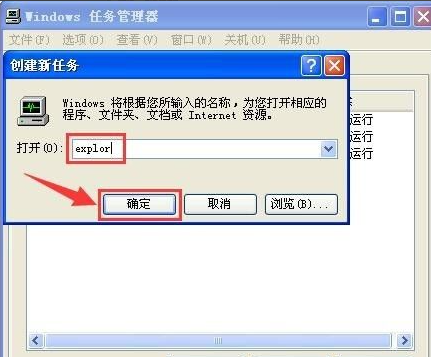
上述就是电脑桌面图标不见了的解决方法了,希望能给各位提供帮助。






 粤公网安备 44130202001059号
粤公网安备 44130202001059号